Cara menambahkan halaman kosong di dokumen MS Word
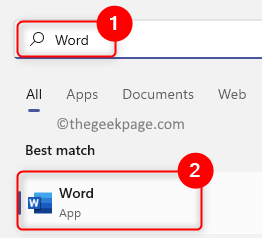
- 4514
- 149
- Dr. Travis Bahringer
Untuk meningkatkan atau membuat dokumen MS Word terlihat lebih menarik, beberapa pengguna menambahkan halaman kosong di awal dan di akhir. Ini juga membuatnya terlihat lebih profesional, tetapi sebagian besar pengguna Windows yang cukup pemula di aplikasi MS Office, tidak yakin bagaimana menambahkan halaman kosong baru dan mereka terus menekan bilah ruang atau mungkin masuk ke tombol untuk mencapai halaman baru , yang merupakan pekerjaan yang cukup membosankan.
Jadi di posting ini, kami menunjukkan dua cara yang dapat Anda tambahkan atau masukkan halaman kosong di mana saja dalam dokumen. Jika Anda juga menghadapi beberapa kesulitan dalam melakukannya, Anda telah datang ke tempat yang tepat. Silakan lanjutkan membaca posting ini untuk mengetahui lebih lanjut.
Cara menambahkan halaman kosong di dokumen MS Word
Langkah 1: Membuka itu Kata aplikasi pada sistem Anda dengan menekan windows kunci dan mengetik kata.
Langkah 2: Lalu, tekan Memasuki Kunci yang membuka Word App.
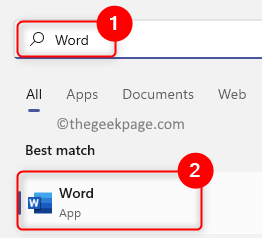
Langkah 3: Klik Dokumen kosong atau pilih file kata yang ada dari komputer Anda dan kemudian selesaikan menyusun dokumen.
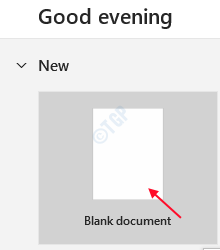
Langkah 4: Sekarang tempatkan kursor tempat Anda ingin menambahkan halaman kosong.
Langkah 5: Lalu, pergi ke Menyisipkan Tab di menu bilah atas seperti yang ditunjukkan di bawah ini.
Langkah 6: Di sudut kiri, klik Halaman kosong Opsi sekali yang akan memasukkan satu halaman kosong baru di mana Anda telah menempatkan kursor di dokumen Word.
CATATAN: Jika Anda ingin menambahkan lebih banyak halaman, klik sebanyak mungkin.
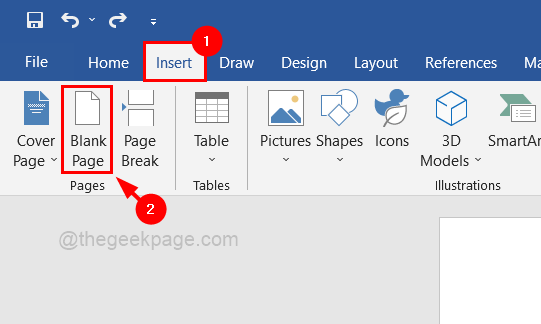
Langkah 7: Cara lain untuk menambahkan halaman kosong adalah melalui tab Layout.
Langkah 8: Pertama Anda harus pergi ke Tata letak tab setelah menempatkan kursor di mana Anda perlu menambahkannya.
Langkah 9: Lalu, pilih Istirahat menu dropdown untuk melihat opsi.
Langkah 10: Klik Halaman Di bagian atas daftar untuk menambahkan istirahat dari garis tempat Anda menempatkan kursor dan menggeser kursor ke halaman baru awal.
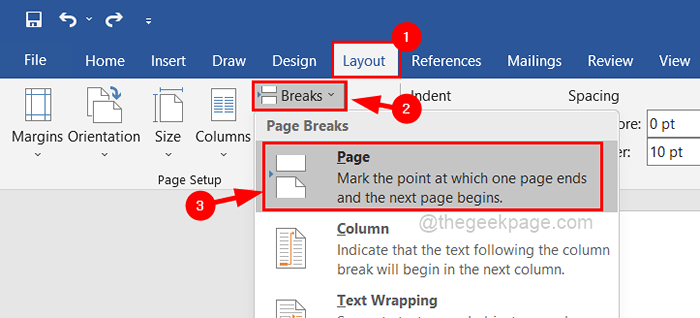
Ini bertindak seperti menambahkan halaman kosong baru jika kursor ditempatkan pada awal atau akhir dokumen tetapi tidak di tengah, sedangkan opsi halaman tabor blank ditambahkan halaman kosong baru di mana pun Anda inginkan di dokumen Word.
Apakah Anda menemukan posting ini informatif? Silakan tinggalkan komentar di bawah ini jika Anda memiliki pertanyaan.
- « Cara mematikan panel ide desain di powerpoint
- Perbaiki jendela tidak dapat diinstal ke masalah disk ini »

